فہرست کا خانہ
Microsoft Excel سافٹ ویئر کی ایک قسم ہے جہاں اگر آپ کسی سیل کو تبدیل کرتے ہیں، تو یہ مجموعی ڈیٹا سیٹ کو تبدیل کر دے گا۔ یہ کچھ معاملات میں واقعی تکلیف دہ ہے۔ اس پیچیدگی کو دور کرنے کے لیے، آپ ایکسل فائل کو تبدیل کر سکتے ہیں یا اپنی ایکسل فائل کو بطور PDF محفوظ کر سکتے ہیں۔ یہ مضمون ایکسل کو پی ڈی ایف کے طور پر بغیر کاٹ کر محفوظ کرنے کے تمام ممکنہ طریقوں کا احاطہ کرے گا۔ مجھے امید ہے کہ آپ پورے مضمون سے لطف اندوز ہوں گے اور ایکسل کے بارے میں کچھ قیمتی معلومات حاصل کریں گے۔
پریکٹس ورک بک ڈاؤن لوڈ کریں
اس پریکٹس ورک بک اور پی ڈی ایف فائل کو ڈاؤن لوڈ کریں۔
<1 ایکسل کو بغیر کاٹ کر پی ڈی ایف میں تبدیل کریں کٹنگ آفیہاں، ہم ایکسل کو بغیر کٹے پی ڈی ایف کے بطور محفوظ کرنے کے چار انتہائی مفید طریقوں کا احاطہ کرتے ہیں۔ تمام طریقے ایکسل فائلوں کو کاٹے بغیر محفوظ کرنے کا حل فراہم کرتے ہیں۔ یہاں، کسی بھی صفحہ کو کاٹ دینے کا مطلب ہے کہ آؤٹ پٹ کئی صفحات پر ظاہر ہوگا جو قاری کو ایک ڈراؤنا خواب دیتا ہے۔ تمام طریقے دکھانے کے لیے، ہم ایک ڈیٹاسیٹ لیتے ہیں جس میں کچھ کتابوں کی فروخت کی تفصیلات شامل ہوتی ہیں۔
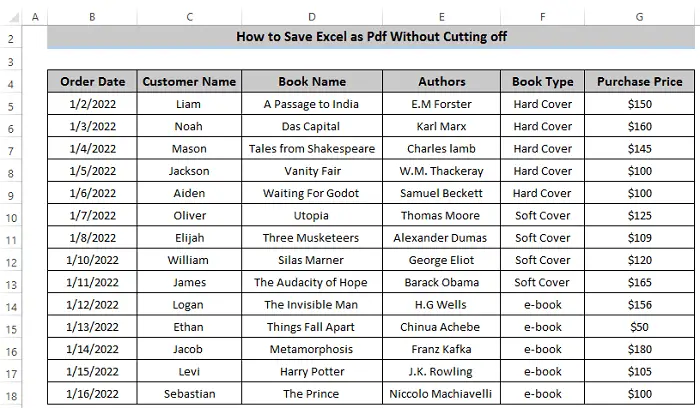
یہاں، اگر ہم پہلے سے طے شدہ ترتیبات کو برقرار رکھتے ہیں، تو آؤٹ پٹ کو 2 مختلف میں تقسیم کیا جائے گا۔ صفحات یہ آخر کار ڈیٹاسیٹ کے تسلسل کو کم کر دیتا ہے۔ مجموعی طور پر ہمارے پاس چھ کالم ہیں لیکن یہ ایک صفحے پر چار کالم فراہم کرتا ہے۔

آخری دو کالم اگلے صفحے پر منتقل کردیئے گئے ہیں۔

1. بغیر کٹے ایکسل کو پی ڈی ایف کے طور پر محفوظ کرنے کے لیے صفحہ کا سائز ایڈجسٹ کرناآف
سب سے پہلے، کسی کالم کو کاٹے بغیر ایکسل کو پی ڈی ایف کے طور پر محفوظ کرنے کے لیے، ہم ایک صفحے پر تمام کالموں کو ایڈجسٹ کرنے کے لیے صفحہ کے سائز کو تبدیل کر سکتے ہیں۔ یہ طریقہ قاری کو ڈیٹاسیٹ کا انتہائی ضروری تسلسل فراہم کرتا ہے۔
اسٹیپس
- صفحہ کا سائز تبدیل کرنے کے لیے، صفحہ لے آؤٹ<پر جائیں 2> ربن میں، اور صفحہ سیٹ اپ گروپ میں، منتخب کریں سائز ۔
17>
- سے سائز اختیار، منتخب کریں A3 ۔
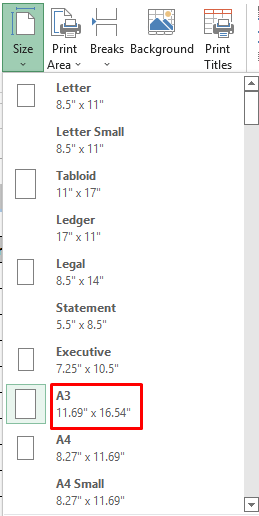
نوٹ:
آپ فائل ٹیب میں پرنٹ کی ترتیبات سے صفحہ کا سائز آسانی سے تبدیل کرسکتے ہیں۔
- اب، ایکسل کو پی ڈی ایف کے طور پر محفوظ کرنے کے لیے، فائل ٹیب پر جائیں اور ایکسپورٹ کو منتخب کریں۔

- <14 برآمد کریں اختیار میں، پی ڈی ایف بنائیں/XPS پر کلک کریں۔
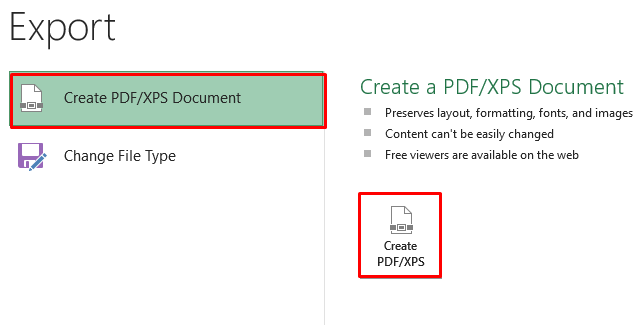
- فائل کا نام تبدیل کریں اور اپنی ایکسل فائل کو پی ڈی ایف میں تبدیل کرنے کے لیے شائع کریں پر کلک کریں ۔>
- <14 2> تمام کالموں کے ساتھ ایکسل کو پی ڈی ایف میں کیسے تبدیل کیا جائے (5 مناسب طریقے)
- صفحہ کی سمت تبدیل کرنے کے لیے، پر جائیں ربن میں صفحہ لے آؤٹ ٹیب اور صفحہ سیٹ اپ گروپ سے اورینٹیشن منتخب کریں۔
- اب، ہمارے ڈیٹاسیٹ کے لیے Orientation سے Landscape کو منتخب کریں، Landscape Orientation ایک مناسب آؤٹ پٹ دیتا ہے اس لیے ہم اسے منتخب کرتے ہیں لیکن آپ ایک پیش نظارہ لیتے ہیں اور پھر منتخب کرتے ہیں کہ کون سا اچھا ہے۔ آپ کے لیے۔
2. Changin کے ذریعے ایکسل کو پی ڈی ایف کے طور پر محفوظ کریں g اورینٹیشن
ہمارا دوسرا طریقہ ایکسل کو بغیر کٹے پی ڈی ایف کے طور پر محفوظ کرنے کے لیے صفحہ کی سمت کو تبدیل کرنے پر مبنی ہے۔ صفحہ کی واقفیت یا تو لینڈ اسکیپ موڈ یا پورٹریٹ موڈ میں ہوسکتی ہے۔ پہلے سے طے شدہ طور پر، Excel آپ کے ڈیٹاسیٹ کو پورٹریٹ موڈ کے طور پر دکھائے گا۔ لیکن،آپ اپنے کالم اور قطار کے نمبروں کے مطابق واقفیت تبدیل کر سکتے ہیں۔ زیادہ کالم نمبرز کے لیے، لینڈ اسکیپ موڈ استعمال کریں، اور زیادہ قطار نمبرز کے لیے، پورٹریٹ موڈ استعمال کریں۔
اسٹیپس
<13
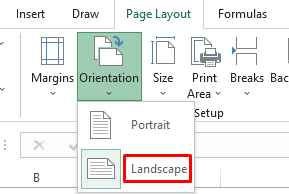
نوٹ:
آپ اپنے صفحہ کی واقفیت کو < فائل ٹیب میں 1>پرنٹ کریں اختیار۔
- اب، ربن میں فائل ٹیب پر جائیں اور ایکسپورٹ<کو منتخب کریں۔ 2>۔

- ایکسپورٹ آپشن میں، پی ڈی ایف/XPS بنائیں پر کلک کریں۔

- 14 15>

- یہ ہماری ایکسل فائل کو پی ڈی ایف کے بطور لینڈ اسکیپ واقفیت میں محفوظ کرے گا کوئی بھی کٹ آف۔

مزید پڑھیں: ایکسل کو ہائپر لنکس کے ساتھ پی ڈی ایف میں ایکسپورٹ کریں (2 فوری طریقے)
اسی طرح کی ریڈنگز
- ایکسل میکرو: فائل نام میں تاریخ کے ساتھ پی ڈی ایف کے طور پر محفوظ کریں (4 مناسب مثالیں)
- ایکسل میں میکرو بٹن کا استعمال کرتے ہوئے پی ڈی ایف میں پرنٹ کریں (5 میکرو ویریئنٹس)
- ایکسل میکرو کوسیل ویلیو سے فائل نام کے ساتھ PDF کے طور پر محفوظ کریں (2 مثالیں)
3. 'Fit Sheet on One Page' آپشن
ایکسل کو محفوظ کرنے کا ایک اور موثر طریقہ جیسا کہ پی ڈی ایف کاٹنا بغیر ڈیٹاسیٹ کو ایک صفحے پر فٹ کرنا ہے۔ یہ تمام کالموں اور قطاروں کو خود بخود ایڈجسٹ کر دے گا۔
اسٹیپس
- سب سے پہلے، ربن میں فائل ٹیب پر جائیں اور منتخب کریں۔ پرنٹ کریں سیٹنگز آپشن میں، ایک ذیلی آپشن ہے جسے کوئی اسکیلنگ نہیں کہا جاتا ہے۔
- کوئی اسکیلنگ نہیں اختیار میں، ایک صفحے پر شیٹ فٹ کریں کو منتخب کریں۔ یہ ہمارے ڈیٹاسیٹ کو سکڑ کر ایک صفحہ پر فٹ کر دے گا جو ہمارے ڈیٹاسیٹ کے تسلسل کو برقرار رکھنے میں بھی مدد کرتا ہے۔
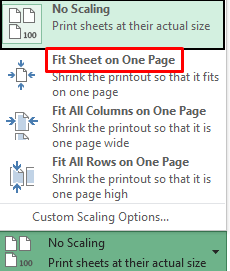
- اب، <1 پر جائیں۔ ربن میں>فائل ٹیب کو منتخب کریں اور برآمد کریں کو منتخب کریں۔

- برآمد اختیار میں ، PDF/XPS بنائیں پر کلک کریں۔

- اب، ایک ونڈو پاپ اپ ہوگی جہاں آپ اپنی فائل کو تبدیل کرتے ہیں۔ نام اور شائع کریں پر کلک کریں۔

- وہاں ہمارے پاس اپنے ڈیٹاسیٹ کا پی ڈی ایف فارمیٹ ہے بغیر کاٹے۔
31>
> 4. ایکسل کو بغیر کٹ آف کیے پی ڈی ایف کے طور پر محفوظ کرنے کے لیے صفحہ کو اسکیل کرناآخر میں، ہم ایکسل کو بغیر کاٹ کر پی ڈی ایف کے طور پر محفوظ کرنے کے لیے Scale to Fit کمانڈ استعمال کرسکتے ہیں۔ اس طریقے میں، ہم اونچائی، چوڑائی، اور مجموعی پیمانے کو تبدیل کر سکتے ہیں۔صفحہ۔
اقدامات
- ربن میں صفحہ لے آؤٹ پر جائیں اور اسکیل ٹو فٹ میں جائیں گروپ میں، ہمیں چوڑائی کو تبدیل کرنے کی ضرورت ہے جو کہ خودکار بذریعہ ڈیفالٹ ظاہر ہوتا ہے۔

- چوڑائی خودکار سے 1 صفحہ تک۔ یہ پورے ڈیٹاسیٹ کو ایک صفحہ پر ایڈجسٹ کر دے گا۔

- اب، ربن میں فائل ٹیب پر جائیں اور <کو منتخب کریں۔ 1>برآمد کریں ۔

- برآمد کریں آپشن میں، پی ڈی ایف/XPS بنائیں<2 پر کلک کریں۔>.

- ایک نئی ونڈو پاپ اپ ہوگی جہاں آپ اپنا فائل کا نام تبدیل کریں اور شائع کریں<2 پر کلک کریں۔>.

- یہ ایکسل کو بغیر کٹے پی ڈی ایف میں تبدیل کردے گا۔

مزید پڑھیں: پی ڈی ایف کے طور پر پرنٹ کرنے اور خودکار فائل نام کے ساتھ محفوظ کرنے کے لیے ایکسل VBA
نتیجہ
ہم نے دکھایا ہے ایکسل کو بغیر کٹے پی ڈی ایف کے طور پر محفوظ کرنے کے چار انتہائی مفید طریقے۔ تمام چار طریقے سمجھنے میں کافی آسان ہیں۔ میری خواہش ہے کہ آپ پورے مضمون سے لطف اندوز ہوں اور کچھ قیمتی معلومات حاصل کریں۔ اگر آپ کے کوئی سوالات ہیں تو بلا جھجھک کمنٹ باکس میں پوچھیں، اور ہمارا ExcelWIKI صفحہ دیکھنا نہ بھولیں۔

